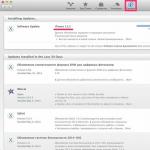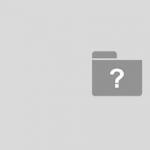Adobe Flash Player für Firefox. Flash Player für Mozilla Firefox: Installations- und Aktivierungsanweisungen
Hallo Freunde! In diesem Artikel werden wir über ein sehr wichtiges Plugin in Browsern sprechen – Adobe Flash Player. Ihm ist es zu verdanken, dass alle Medieninhalte auf den von Ihnen besuchten Websites angezeigt werden. Das heißt, es wird möglich, Animationen und Videos anzusehen, Spiele zu spielen und Audio anzuhören.
Lassen Sie uns herausfinden, was getan werden muss, um das Flash-Plugin in Mozilla zu installieren, zu aktualisieren oder zu aktivieren.
So laden Sie den Flash Player für Mozilla herunter und installieren ihn
Wenn Sie beim Betrachten einer Seite im Internet die Meldung erhalten: Zur Anzeige des Inhalts ist ein Plugin erforderlich, müssen Sie den Flash Player in Mozilla installieren.
Starten Sie dazu den Browser und rufen Sie die offizielle Adobe-Website auf. Von dort werden wir es herunterladen.
Wenn Sie keine zusätzlichen Programme wie McAfee Security Scan Plus oder True Key installieren möchten, deaktivieren Sie diese Kontrollkästchen. Klicken Sie dann auf „Jetzt installieren“.

Speichern Sie die vorgeschlagene Installationsdatei.

Öffnen Sie den Ordner „Downloads“ auf Ihrem Computer und doppelklicken Sie auf die heruntergeladene Installationsdatei. Wenn Firefox ausgeführt wird, werden Sie vom Installationsassistenten aufgefordert, es zu schließen.
Warten Sie, bis alles heruntergeladen und auf Ihrem Computer installiert ist. Klicken Sie auf „Fertig“.

Wenn vor der Installation ein Fenster mit Optionen zur Auswahl der Arbeit mit Updates angezeigt wird, aktivieren Sie das Kontrollkästchen neben „Adobe die Installation von Updates zulassen“.

So aktualisieren Sie Flash Player im Firefox-Browser
In einigen Fällen wird dem Benutzer beim Arbeiten im Browser möglicherweise die Meldung angezeigt: Das Adobe Flash-Plugin ist abgestürzt. Auf der Website werden jedoch keine Videos usw. angezeigt. Versuchen Sie, Ihre Browserseite zu aktualisieren.

Wenn Ihnen diese Situation passiert, müssen Sie sicherstellen, dass Sie die neueste Version von Flash Player installiert haben, um zukünftige Probleme zu vermeiden.
Gehen Sie dazu auf die offizielle Adobe-Website, auf die Seite, die eine Tabelle mit den neuesten Versionsnummern des Plugins für verschiedene Betriebssysteme und Browser enthält.

Wählen Sie das Betriebssystem aus, das auf Ihrem Computer installiert ist. Wählen Sie in der Liste der Browser Firefox aus und sehen Sie sich die neueste Versionsnummer an, die installiert werden soll.
Im kleinen Fenster oben wird angezeigt, welche Versionsnummer des Players sich auf Ihrem Computer befindet.
Die neueste und die installierte Version müssen übereinstimmen.

Sie können die installierte Version auch über einen Browser anzeigen. Klicken Sie auf die Schaltfläche in der oberen rechten Ecke in Form von drei horizontalen Linien und wählen Sie „Add-ons“ aus der Liste aus.

Gehen Sie zum Abschnitt „Plugins“ und suchen Sie in der Liste nach dem Plugin, das Sie benötigen. Bewegen Sie den Mauszeiger über den Namen, sodass der Name und die Version in einem Popup-Fenster angezeigt werden.

Wenn Sie nicht die neueste Version installiert haben, müssen Sie das Flash Player-Plugin für Firefox aktualisieren. Sie können dies tun, indem Sie die offizielle Adobe-Website aufrufen und dort die neueste Version herunterladen und installieren. Oder deinstallieren Sie Flash Player über „Programme und Funktionen“ und installieren Sie ihn dann auf Ihrem Computer, wie im ersten Absatz beschrieben.
Aktivieren Sie Adobe Flash Player
Wenn auf den Websites auch nach der Aktualisierung eine Meldung erscheint, dass es nicht funktioniert, müssen Sie prüfen, ob es im Browser selbst deaktiviert ist.
Klicken Sie auf die Schaltfläche „Menü“ und wählen Sie „Add-ons“ aus der Liste.
Adobe Flash Player- neue Version des Plugins für Browser: Opera, Mozilla Firefox, Google Chrome, Internet Explorer und Yandex Browser. Der Player ist für die korrekte und schnelle Wiedergabe von Flash-Inhalten auf Webseiten sowie für die Unterstützung interaktiver Inhalte erforderlich.
WICHTIG!!! Vor der Installation der neuesten Version des Plugins empfehlen die Entwickler, alle anderen installierten Versionen des Flash Players mit einem speziellen Tool zu deinstallieren. Sie können das Dienstprogramm zum Entfernen des Flash Player-Plugins im Download-Bereich herunterladen.
Flash Player-Update
Alle Versionen des Plugins unterstützen die Auto-Update-Funktion. Bei der Installation des Players können Sie im entsprechenden Dialogfenster Ihr Einverständnis zur automatischen Aktualisierung angeben. Dieser Parameter kann auch in der Systemsteuerung Ihres Computers konfiguriert werden, indem Sie zum „Adobe Flash Player-Einstellungsmanager“ gehen.

Das Dienstprogramm „Adobe Flash Player Settings Manager“ bietet auch Einstellungen für die Interaktion der Plug-in-Funktionen mit Websites, die die Verwendung einer Webcam oder eines Mikrofons anfordern.

Seit mehr als 20 Jahren begeistern uns Macromedia und nun auch Adobe mit seinen Neuentwicklungen im Bereich Internet-Technologien. Fast eines der ersten Produkte dieses Unternehmens ist die Flash-Technologie. Heute entwickelt sich Flash rasant weiter und hat seine Nische in Internet-Technologien gefunden, wo es Bewegung, Ton und Interaktivität in Multimedia-Anwendungen bietet. Die Hauptvorteile von Flash-Inhalten sind die Unabhängigkeit von der Vergrößerung des Benutzermonitors während der Wiedergabe und die minimale Größe des Programms.
Beschreibung des Flash Players
Seit 2008 erscheint Flash auf buchstäblich allen Geräten, auf PCs, Mobiltelefonen und Unterhaltungselektronik. Um dem Benutzer Interaktivität zu bieten und die gewünschten Inhalte abzuspielen, ist ein Player erforderlich. In diesem Zusammenhang wurde ein gleichnamiger nativer Flash-Content-Player namens Adobe Flash Player entwickelt.
Dank Hardware-Unterstützung ist Flash seit Ende 2011 auch in der Lage, 3D-Szenen darzustellen. Moderne Grafikkarten erzeugen in Kombination mit dem Adobe Flash Player für Windows spektakuläre Animationen und komplexe Strukturen in verschiedenen Spielen, Anwendungen und Programmen.
In letzter Zeit hat sich die Internet-Technologie sehr schnell weiterentwickelt und daher ist auch eine ständige Aktualisierung der Player-Versionen erforderlich. Es gibt viele Versionen des Players. Damit Flash-Multimediadateien auf Ihrem Computer angezeigt und abgespielt werden können, benötigen Sie die neueste Version des Players.
Jedes Softwareprodukt hat seine Nachteile und der aktualisierte Adobe Flash Player bildet da keine Ausnahme. Aus diesem Grund sollten Sie sich auch folgender Nachteile bewusst sein:
Übermäßiger Player, obwohl Entwickler in letzter Zeit versucht haben, die Auswirkungen des Players auf den Prozessor zu reduzieren.
Wenn die Website über Textinformationen in Flash verfügt, kann es zu Problemen bei der Indizierung des Website-Inhalts für Suchmaschinen kommen.
Es wurde außerdem festgestellt, dass es möglich ist, das Mikrofon und die Kamera Ihres Laptops oder PCs über den Player fernzusteuern.
Wenn also das Video-, Audio- oder Flash-Spiel auf der Website nicht abgespielt wird, müssen Sie die Version von Adobe Flash Player aktualisieren. In solchen Fällen zeigt der Browser normalerweise automatisch eine Benachrichtigung über die Notwendigkeit an, den Player zu aktualisieren. Wenn ein solches Popup-Fenster nicht sichtbar ist, können Sie es manuell aktualisieren. Laden Sie beispielsweise den Adobe Flash Player für Opera, Chrome, Mozilla und IE auf unserer Website herunter.
Hauptfunktionen des Adobe Flash Players:
- Hohes Maß an Interaktion mit Flash-Videos, Inhalten und Anwendungen im Vollbildmodus.
- Spielen Sie hochwertige Videos mit den neuesten Komprimierungstechnologien ab.
- Textwiedergabe mit hoher Wiedergabetreue mithilfe einer verbesserten Text-Engine.
- Echtzeitunterstützung für dynamische Effekte mit Filtern für Unschärfe, DropShadow, Glühen, Abschrägung, Farbverlaufsglühen, Abschrägungsverlauf, Verschiebungskarte, Faltung und Farbmatrix.
- Innovative Medienkompositionen mit 8-Bit-Alphakanal-Videos.
- Misch- und Verlaufsmodi.
- Zusätzliche Bildformate: GIF, JPEG, Progressive JPEG, PNG und viele andere.
Um Videos, Fotos, animierte Bilder anzusehen und Musik zu hören, können Sie auf den Adobe Flash Player nicht verzichten. Dank dieses Players sind auch viele Online-Spiele verfügbar. Im Mozilla-Internetbrowser handelt es sich nicht um ein in die Browser-Shell integriertes Tool, sondern um ein zusätzliches „Shockwave Flash“-Plugin.
Genauere Informationen zu den notwendigen Werkzeugen finden Sie im Artikel: „“.
Manchmal kann es vorkommen, dass trotz der Installation des erforderlichen Plugins immer noch Probleme bei der Wiedergabe von Medieninhalten bestehen. Was ist in diesem Fall zu tun? – Sie können versuchen zu überprüfen, ob dieses Dienstprogramm aktiviert ist oder ob ein plötzlicher Stopp aufgetreten ist.
So aktivieren Sie Flash Player in Mozilla
Um die Funktionalität des Plugins zu überprüfen, müssen Sie im optionalen Menü des Browsers auf den Punkt „Add-ons“ gehen.
Auf der linken Seite des Menüs befindet sich die Registerkarte „Plugins“. Das Objekt, an dem wir interessiert sind, ist „ Shockwave Flash" Es sollte ohne rote Warnungen über einen Absturz des Toolkits aktiviert werden.

Im rechten Fenster gegenüber dem Dienstprogramm gibt es drei Optionen für die Funktionsweise dieses Plugins:
- Auf Anfrage aktivieren;
- Immer aktivieren (empfohlener Wert für optimale Browserleistung beim Abspielen von Mediendateien);
- Niemals aktivieren – der Flash Player in Mozilla wird deaktiviert.

Sollte der Benutzer dennoch auf eine Fehlfunktion dieses Dienstprogramms stoßen, wird empfohlen, zunächst den Internetbrowser neu zu starten (ggf. ist ein Neustart des PCs erforderlich). Wenn „Neustart“ kein positives Ergebnis liefert, können Sie versuchen, Adobe Flash Player in Firefox zu aktualisieren, und es wird auch nützlich sein, die Informationen darüber zu lesen, warum.
Neu in Version 32:
Mac NPAPI Flash Sandboxing ist jetzt in Firefox Nightly-Builds enthalten und sollte in Firefox 62 erscheinen. Die Technologie wurde erstmals im April in Nightly-Builds implementiert und hat seitdem mehrere Updates erhalten. Einige Korrekturen wurden noch nicht in die Betaversion portiert, daher wird empfohlen, vorerst die Nightly-Version zu verwenden.
Um die Sandbox zu deaktivieren, müssen Sie den Parameter festlegen dom.ipc.plugins.sandbox-level.flash Auf der Seite about:config Bedeutung 0 , und starten Sie dann den Browser neu. Die Sandbox ist so konzipiert, dass sie die folgenden Aktionen blockiert:
- Drucken Sie über das Flash-Druckdialogfeld als PDF
- Drucken in ldquo; Öffnen Sie eine Vorschau im Flash-Druckdialogfeld
- Schnellansicht im Dialogfeld „Datei“ > „Öffnen“.
- Speichern von Dateien aus einem Flash-Applet im Dateisystem
- Laden Sie Flash-Applets und starten Sie das Adobe Air-Installationsprogramm
- Ausführen von Adobe Air-Anwendungen mit Flash
Adobe Flash, oder einfach Flash, wird auf Russisch oft als Flash oder Flash geschrieben – Adobes Multimedia-Plattform zum Erstellen von Webanwendungen oder Multimedia-Präsentationen.
Durch die Installation von Adobe Flash Player können Sie Anwendungen verwenden, Online-Spiele spielen und Multimedia-Inhalte in Ihrem Browser abspielen.
Adobe Flash Player installieren
Unterstützte Webbrowser:
Internet Explorer (ActiveX-Version)
Mozilla Firefox und andere NPAPI-basierte Browser (NPAPI-Version)
Chromium-Browser und Opera basierend auf Pepper API (PPAPI-Version).
WICHTIG! Bevor Sie durch Klicken auf die Schaltfläche „Herunterladen“ zur Plugin-Downloadseite gelangen, beachten Sie bitte Folgendes:
Die auf der Download-Seite verfügbaren universellen Installationsprogramme umfassen 32-Bit- und 64-Bit-Versionen von Flash Player und installieren je nach System automatisch die richtige Version. Diese Installationsprogramme sind nur für Mozilla Firefox, Opera Classic und andere Browser mit der Netscape-Plugin-API (NPAPI), Chromium-Browser und der neuen Opera-basierten Pepper API (PPAPI) sowie Internet Explorer auf Windows-Versionen vor Windows 8.
Flash Player ist ab Version 10.2 in Google Chrome integriert. Für Benutzer dieses Browsers sind keine Änderungen oder zusätzliche Downloads erforderlich: Das Plugin wird automatisch mit Google Chrome-Updates aktualisiert.
Für Internet Explorer unter Windows 8 und Windows 8.1 ist Flash Player Teil der Browserversionen 10 bzw. 11, daher müssen Sie das von Windows Update verfügbare Flash Player-Update herunterladen, anstatt die Installationsdatei herunterzuladen.
In Windows 7 SP1 und früheren Windows-Versionen müssen Sie für Internet Explorer das Installationsprogramm für die ActiveX-Version herunterladen.
* Adobe bietet eine Version von Flash Player namens „Extended Support Release“ (ESR) für Organisationen an, die der Stabilität von Flash Player Vorrang vor der Funktionalität von Flash Player geben. Enthält alle aktuellen Sicherheitsupdates. Verfügbar zum Download unter nützlichen Links.
Wenn Sie eine Webseite besucht haben, die Flash verwendet, und Sie nicht über dieses Plugin verfügen, wird eine Meldung wie im Bild unten angezeigt.
Im folgenden Artikel finden Sie detaillierte Informationen darüber, was Adobe Flash Player ist, wie Sie die neueste Version installieren und Flash im Mozilla Firefox-Browser aktivieren.
Adobe Flash Player ist ein Plugin zum Anzeigen von Flash-Medieninhalten. Auch wenn Video-Streaming-Sites wie YouTube viele ihrer Videos auf HTML5 umstellen, besteht kein Zweifel daran, dass das Adobe Flash-Format immer noch äußerst beliebt ist und einen großen Marktanteil hat. Flash erfreut sich bei der Erstellung von Spielen, Animationen und Filmen großer Beliebtheit. Mit seiner Hilfe können Webbrowser wie Firefox Flash-Medieninhalte auf ihren Webseiten anzeigen.

Allerdings hat der Flash-Player viele Gegner. Viele Benutzer weigern sich, es zu installieren. Die Gründe für eine solche Entscheidung können sehr unterschiedlich sein. Zum Beispiel Probleme im Zusammenhang mit Sicherheit oder Leistung. Andere Benutzer benötigen oder brauchen den Adobe Flash Player einfach nicht, weil sie keine Flash-Inhalte ansehen.
Tragbare Anwendungen wie Mozilla Firefox und Opera-Browser erfreuen sich heutzutage großer Beliebtheit. Sie verwenden spezielle Plugins, um Komponenten hinzuzufügen. Eines der Plugins, die Sie hinzufügen können, ist die Unterstützung für Adobe Flash Player. Wir können jedoch nicht umhin, die Existenz eines sehr beliebten Browsers zu erwähnen, der bereits seit mehreren Jahren über integrierte Flash-Unterstützung verfügt. Wenn Sie die Flash-Unterstützung nicht manuell aktivieren möchten, z. B. mit Firefox oder Opera, laden Sie einfach den Google Chrome-Browser herunter und verwenden Sie ihn.

Im folgenden Artikel finden Sie detaillierte Anweisungen zur Installation der neuesten Version von Adobe Flash Player sowie zur Aktivierung von Flash im Mozilla Firefox-Browser. Lass uns gehen!
Wie installiere ich die neueste Version von Adobe Flash Player?
- Öffnen Sie den Mozilla Firefox-Browser. Doppelklicken Sie dazu auf das Symbol des ausgewählten Browsers.

Auf eine Anmerkung! Wenn Sie mehr als einen Browser verwenden, kann es Google Chrome, Opera, Safari oder jeder andere Browser sein, den Sie auch regelmäßig verwenden.
- Gehen Sie zu http://get.adobe.com/flashplayer/. Die Hauptseite des Adobe Flash Players wird geladen.

- Laden Sie das Adobe Flash Player-Plugin herunter. Klicken Sie dazu auf den großen gelben Button (wie im Beispiel unten).

- Sobald der Download abgeschlossen ist, wechseln Sie zu dem Ordner, in den Sie die Installationsdatei für Adobe Flash Player heruntergeladen haben. Dies ist normalerweise der Ordner „Downloads“, der sich im Fenster „Arbeitsplatz“ befindet.

- Doppelklicken Sie auf das heruntergeladene Installationsprogramm. Dadurch wird der Installationsvorgang gestartet.

- Befolgen Sie die Anweisungen des Assistenten, um die Installation abzuschließen. Sie müssen etwas warten (abhängig von der Geschwindigkeit Ihrer Internetverbindung), da Adobe Flash Player nicht nur installiert, sondern auch heruntergeladen wird.

- Am Ende des Installationsvorgangs ist die Installation abgeschlossen
Wie aktiviere ich Flash Player im Mozilla Firefox-Browser?
Aktivieren Sie Adobe Flash Player für eine bestimmte Site

Aktivieren Sie Adobe Flash Player für alle Websites

Danach sollte Flash Player erfolgreich aktiviert sein.
Überprüfen Sie den Adobe Flash Player

Video – Anleitung zur Installation Adobe Flash Player im Mozilla Firefox-Browser